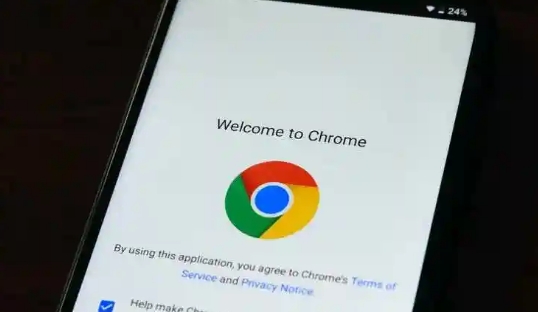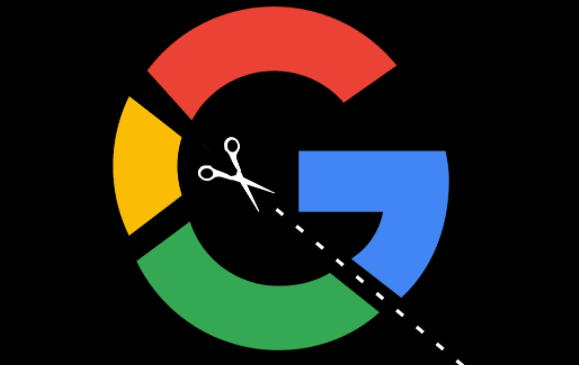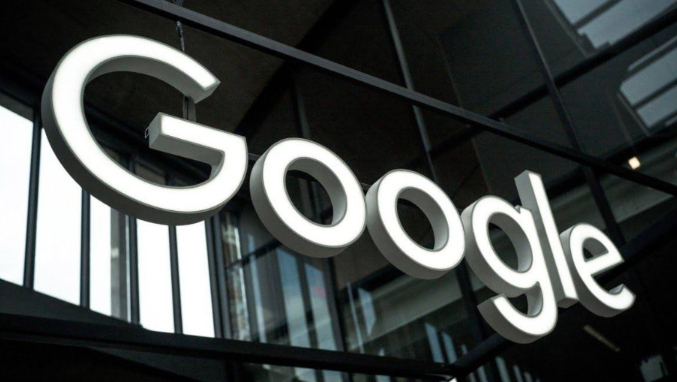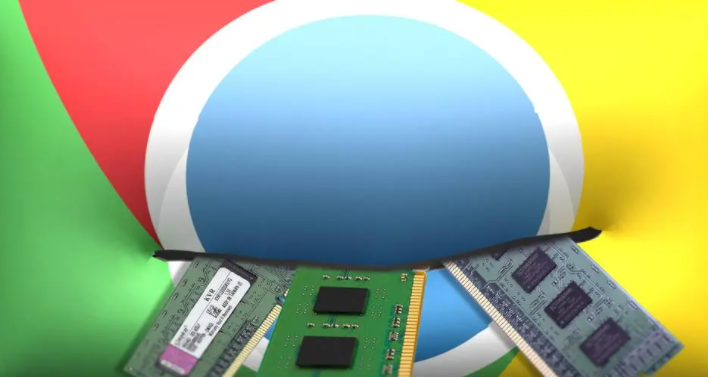当前位置:
首页 > 如何通过Chrome浏览器提升视频播放时的加载效率
如何通过Chrome浏览器提升视频播放时的加载效率
时间:2025年04月10日
来源:谷歌浏览器官网
详情介绍
在如今数字化的时代,观看在线视频已经成为人们日常生活中不可或缺的一部分。然而,有时我们可能会遇到视频加载缓慢的问题,这不仅会影响观看体验,还可能浪费我们宝贵的时间。幸运的是,通过一些简单的设置和优化,我们可以在 Chrome 浏览器中提升视频播放时的加载效率。本文将为您详细介绍具体的操作步骤。
一、更新 Chrome 浏览器版本
确保您使用的是最新版本的 Chrome 浏览器。开发者通常会在新版本中修复性能问题、优化加载速度,并改进对多媒体内容的支持。您可以按照以下步骤检查并更新 Chrome 浏览器:
1. 打开 Chrome 浏览器,点击右上角的菜单按钮(三个点),选择“帮助”>“关于 Google Chrome”。
2. 在弹出的窗口中,Chrome 会自动检查是否有可用的更新。如果有更新,点击“更新”按钮即可开始安装。安装完成后,可能需要重新启动浏览器。
二、清理浏览器缓存和 Cookie
随着时间的推移,浏览器缓存和 Cookie 会不断积累,这可能会导致浏览器性能下降,包括视频加载速度变慢。定期清理缓存和 Cookie 可以帮助提升浏览器的响应速度。具体操作如下:
1. 在 Chrome 浏览器中,点击右上角的菜单按钮,选择“更多工具”>“清除浏览数据”。
2. 在弹出的对话框中,选择要清除的内容,通常建议选择“浏览历史记录”“Cookie 及其他网站数据”和“缓存的图片和文件”,然后点击“清除数据”按钮。
三、关闭不必要的扩展程序
过多的浏览器扩展程序可能会占用系统资源,从而影响浏览器的性能。在观看视频时,尽量关闭不必要的扩展程序,只保留必要的那些。您可以通过以下步骤管理扩展程序:
1. 点击右上角的菜单按钮,选择“更多工具”>“扩展程序”。
2. 在扩展程序页面中,禁用或删除不需要的扩展程序。对于经常使用的扩展程序,可以保持开启状态,但要注意不要安装过多。
四、优化视频播放设置
Chrome 浏览器提供了一些视频播放设置选项,您可以根据自己的网络环境和设备性能进行调整,以获得更好的播放效果。以下是一些常见的设置:
1. 启用硬件加速:硬件加速可以利用计算机的显卡等硬件资源来加速视频解码,从而提高播放性能。在视频播放窗口中,右键点击视频画面,选择“设置”,在弹出的设置面板中找到“硬件加速”选项,确保其处于开启状态。
2. 调整视频分辨率:如果您的网络带宽有限或者设备性能较低,可以适当降低视频的分辨率。一般来说,较低的分辨率会使视频加载更快,但画面质量会有所下降。在视频播放窗口中,通常可以在设置选项中选择不同的分辨率。
五、使用高速稳定的网络连接
网络连接的速度和稳定性对视频加载效率有着至关重要的影响。尽量使用高速稳定的 Wi-Fi 网络或移动数据网络(如 5G)来观看视频。如果可能的话,避免在使用其他设备进行大量数据传输(如下载大文件)时观看视频,以免占用过多的网络带宽。
通过以上几个简单的步骤,您可以在 Chrome 浏览器中显著提升视频播放时的加载效率。同时,保持良好的上网习惯和设备维护也有助于提高整体的网络体验。希望这些方法能够帮助您更加流畅地观看在线视频。

在如今数字化的时代,观看在线视频已经成为人们日常生活中不可或缺的一部分。然而,有时我们可能会遇到视频加载缓慢的问题,这不仅会影响观看体验,还可能浪费我们宝贵的时间。幸运的是,通过一些简单的设置和优化,我们可以在 Chrome 浏览器中提升视频播放时的加载效率。本文将为您详细介绍具体的操作步骤。
一、更新 Chrome 浏览器版本
确保您使用的是最新版本的 Chrome 浏览器。开发者通常会在新版本中修复性能问题、优化加载速度,并改进对多媒体内容的支持。您可以按照以下步骤检查并更新 Chrome 浏览器:
1. 打开 Chrome 浏览器,点击右上角的菜单按钮(三个点),选择“帮助”>“关于 Google Chrome”。
2. 在弹出的窗口中,Chrome 会自动检查是否有可用的更新。如果有更新,点击“更新”按钮即可开始安装。安装完成后,可能需要重新启动浏览器。
二、清理浏览器缓存和 Cookie
随着时间的推移,浏览器缓存和 Cookie 会不断积累,这可能会导致浏览器性能下降,包括视频加载速度变慢。定期清理缓存和 Cookie 可以帮助提升浏览器的响应速度。具体操作如下:
1. 在 Chrome 浏览器中,点击右上角的菜单按钮,选择“更多工具”>“清除浏览数据”。
2. 在弹出的对话框中,选择要清除的内容,通常建议选择“浏览历史记录”“Cookie 及其他网站数据”和“缓存的图片和文件”,然后点击“清除数据”按钮。
三、关闭不必要的扩展程序
过多的浏览器扩展程序可能会占用系统资源,从而影响浏览器的性能。在观看视频时,尽量关闭不必要的扩展程序,只保留必要的那些。您可以通过以下步骤管理扩展程序:
1. 点击右上角的菜单按钮,选择“更多工具”>“扩展程序”。
2. 在扩展程序页面中,禁用或删除不需要的扩展程序。对于经常使用的扩展程序,可以保持开启状态,但要注意不要安装过多。
四、优化视频播放设置
Chrome 浏览器提供了一些视频播放设置选项,您可以根据自己的网络环境和设备性能进行调整,以获得更好的播放效果。以下是一些常见的设置:
1. 启用硬件加速:硬件加速可以利用计算机的显卡等硬件资源来加速视频解码,从而提高播放性能。在视频播放窗口中,右键点击视频画面,选择“设置”,在弹出的设置面板中找到“硬件加速”选项,确保其处于开启状态。
2. 调整视频分辨率:如果您的网络带宽有限或者设备性能较低,可以适当降低视频的分辨率。一般来说,较低的分辨率会使视频加载更快,但画面质量会有所下降。在视频播放窗口中,通常可以在设置选项中选择不同的分辨率。
五、使用高速稳定的网络连接
网络连接的速度和稳定性对视频加载效率有着至关重要的影响。尽量使用高速稳定的 Wi-Fi 网络或移动数据网络(如 5G)来观看视频。如果可能的话,避免在使用其他设备进行大量数据传输(如下载大文件)时观看视频,以免占用过多的网络带宽。
通过以上几个简单的步骤,您可以在 Chrome 浏览器中显著提升视频播放时的加载效率。同时,保持良好的上网习惯和设备维护也有助于提高整体的网络体验。希望这些方法能够帮助您更加流畅地观看在线视频。